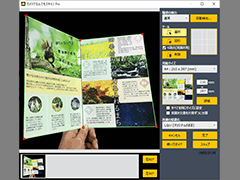
カメラでなんでもスキャン Pro画面1
「カメラでなんでもスキャン Pro」は、通常のスキャナで取り込む事のできないA4以上のサイズの原稿も、カメラを使用する事で取り込み可能にするのが特長。例えば、大きなパンフレット、絵、ポスターから、ホワイトボード、看板等、撮影できるものならば制限なく取り込める。
さて、「カメラでなんでもスキャン Pro」は、2018年9月に発売をした「カメラでなんでもスキャン」(標準版)の機能を強化した上位製品となる。
標準版から機能強化されたのは、主に以下の点だ。
- 折り目のついた見開き文書のスキャン
- 見開き文書の自動2分割
- 文書のOCR解析
- 修正ペン
- スキャン対応ノートの印刷とスキャン
「カメラでなんでもスキャン」は、4つの頂点を指定するだけで簡単にスキャンできるというのが特長だが、見開きタイプのパンフレット等、真ん中の折り目に角度がついたものは折り目をできるだけなくすようにするか、片面ずつスキャンする必要があったが、上位版の「カメラでなんでもスキャン Pro」では、6頂点の指定に対応。
これにより左上・左下・右上・右下に加え、中央上・中央下の指定をする事で「折り目部分のへこみ」を補正してスキャンする事が可能になった。
2.見開き文書の自動分割見開き文書の自動分割も可能になった。
例えば両面二つ折りの文書の場合「1ページ目はA4、2~3ページ目はA3見開き(A4×2枚)、4ページ目はA4」というサイズ構成になり、スキャンしたままPDF出力をするとページごとにサイズがバラバラになり視認性が悪くなる。元通りの形に印刷できないという問題もあった。
ここで自動分割機能を使用すれば、見開きA3の文書がA4サイズ2枚の形に自動分割される。
もちろん見開き状態の方が見やすい文書はそのまま保存する事も可能だ。
3.文書のOCR解析スキャンされた文書は全て画像化される為、通常版ではタグを設定したりコメントをつけたり基本的には利用者が自分自身でキーワードの登録をする必要があった。
「カメラでなんでもスキャン Pro」はOCRへの対応により、スキャン済み文書の管理機能も強化。
「OCR文字解析を実行」をクリックすると選択したスキャン画像内の文字情報を自動的に解析する。
解析した文字内容は管理機能の「キーワード」で検索した時の対象となる為、大量の文書の中から目的のものを探し出すのに役立つ。
Evernote等のようなクラウドサービスでお馴染みの文書管理機能が、ローカルのPC環境でも簡単に利用できるようになったと言えばわかるだろう。
尚、余談になるが本製品(標準版、Pro版どちらも)には、EvernoteやDropboxとの連携機能も搭載されている。
他のパソコンやスマートフォン等と共有をしたいアイテムはクラウド上にアップロードするといったような使い方もお勧めだ。
また、OCRで解析した文字はPDF出力時にも活躍する。
通常のスキャン文書は画像データとして出力されるので、PDFビューワ内で検索したりする事ができない。
解析済み文書であればテキスト情報付きで出力されるので、使い方の幅が広がるだろう。
例えば、紙の操作マニュアル等をスキャンしてPDF化すれば、PDF内でキーワード検索ができるので目的の説明を探し出す事も容易だ。
尚、このOCR機能にはクラウド型AI文字解析エンジン(Google Cloud Vision)が使用されている。
特に設定する事なく無料で使う事ができるが、1日あたりの解析回数は50回に制限されているので注意が必要だ。
それより多く使いたい場合は、自身でGoogle社のサービスアカウントに登録をし、所定の手続きを行なう必要がある。
ここまでは新機能のうち、文書のスキャンに特化した機能を紹介した。
次のページでは、より綺麗にスキャンをする為のちょっとユニークな機能について紹介したい。
《ソフトライブラリの掲載ページ》 カメラでなんでもスキャン Pro